Весьма универсальным сетевым устройством в модельном ряду компании D-Link является маршрутизатор DSL 2640U. Настройка этого решения, его основные технические спецификации, а также правильный выбор места установки данного роутера - вот далеко не полный перечень тех вопросов, которые в этой статье будут детально рассмотрены.
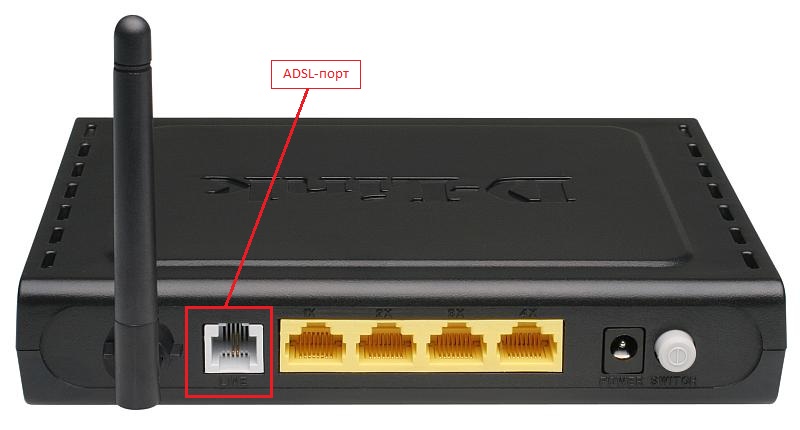
Комплектация
Следующим перечнем комплектации компания D-Link оснастила модем DSL-2640U:
- Настройка его детально рассмотрена в бумажном руководстве по эксплуатации. Также в нем можно найти и основные технические спецификации данного устройства.
- Блок питания.
- Специализированный интерфейсный шнур для осуществления программной настройки проводным способом.
- Диск с программным обеспечением и документацией.
- Сплиттер для разделения частот на телефонной линии.
Также в этот список входит и сама сетевая точка доступа.
Технические характеристики
На наличие следующих спецификаций указывает руководство по эксплуатации данного решения:
- Один входной порт формата RJ-11.
- Четыре гнезда RJ-45, с использованием которых реализуется проводная часть внутренней вычислительной сети.
- Одна внешняя антенна, которая способна передавать информацию с помощью WiFi – передатчика со скоростью до 150 Мбит/сек. Коэффициент усиления последнего составляет 2 дБ.
- Передатчик беспроводной сети однодиапазонный и в процессе работы использует диапазон частот 2,4 ГГц.
Важной особенностью данного устройства является то, что у него в качестве входного порта может выступать не только ADSL/RJ-11, а и любой Ethernet/RJ-45. В первом случае для получения входного сигнала используется телефонный провод, а во втором — витая пара. Ну, а источник получения данных задается в интерфейсе настройки.
Общий алгоритм настройки
Общий алгоритм настройка DSL-2640U имеет следующий вид:
- Выбор места установки и подвод к нему коммуникаций. Подключение маршрутизатора.
- Включение и инициализация сетевой системы.
- Вход в программную оболочку и корректировка ее значений. Сохранение параметров.
- Проверка работоспособности роутера.
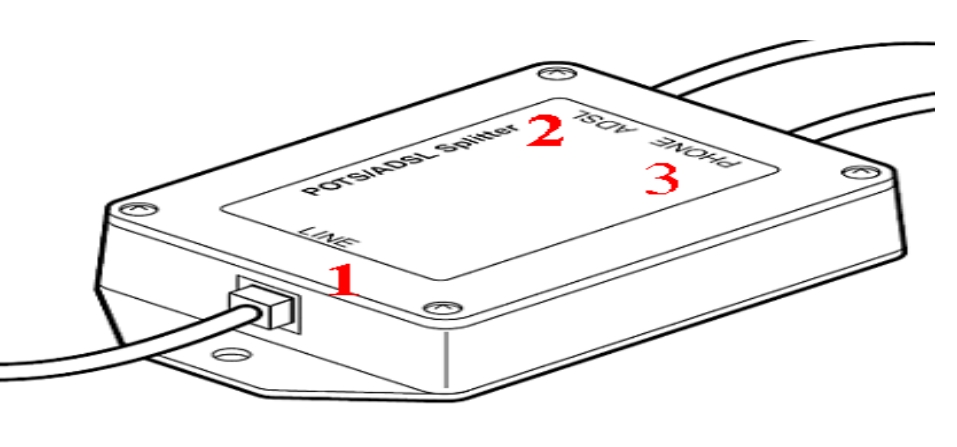
Выбор места. Коммутация
До настройки необходимо выбрать место установки данного маршрутизатора. Первый важный критерий при этом — максимальная близость к центру помещения, которое необходимо покрыть беспроводной сетью. Также в это место без проблем должны подтягиваться коммуникации и рядом с ним должна быть установлена розетка. В дополнение к этому не рекомендуется устанавливать точку доступа в тех местах, где есть металлические поверхности, из-за которых качество сигнала беспроводного передатчика будет существенно ухудшаться.
С операции подключения начинается настройка DSL-2640U. «Ростелеком» или любая другая телефонная компания в обязательном порядке включают в комплект поставки сплиттер, который разделяет между собой частоты звукового сообщения и компьютерного сигнала. То есть по одним и тем же проводам передается одновременно два вида информации. Входной провод подключаем к гнезду сплиттера с маркировкой Line. К разъему с маркировкой Phone подводим кабель от телефонного аппарата. К третьему же порту с обозначением ADSL подключаем провод от рассматриваемой точки доступа, другой конец которого установлен в порту RJ-11 маршрутизатора.
Далее блок питания нужно установить в ближайшую розетку, а его исходящий кабель — в гнездо питания роутера.
При необходимости с использованием витой пары создаем проводной сегмент создаваемой компьютерной сети.
Программная настройка
Настройка DSL-2640U на уровне софта состоит из таких последовательных этапов:
- Включаем роутер и дожидаемся окончания процесса его загрузки.
- При использовании витой пары для подключения каких-либо манипуляций не нужно совершать, а вот при применении Wi-Fi - сети необходимо установить соединение. Для этого на смартфоне, ноутбуке или планшете активируем технологию WPS. Затем нажимаем одноименную кнопку на корпусе маршрутизатора. В результате соединение установится автоматически.
- На следующем этапе на вычислительном устройстве запускаем браузер и переходим по адресу 192. 168. 1. 1. В окне запроса, которое появится после этого, вводим в каждом поле admin. После этого откроется интерактивное меню настройки роутера.
- Теперь необходимо выбрать раздел «Настроить вручную». Дальше переходим на вкладку с названием «Сеть» и нажимаем кнопку «Добавить».
- В окне создания конфигурации задаем такие параметры: «Соединение» - РРРоЕ, «Порт» - DSL, «Имя» - рррое_33_0, VPI – 0, VCI – 33. Необходимо также задать имя пользователя и пароль дважды (эту информацию должен предоставить провайдер) и установить флажки «Разрешить» и Keep Alive. Сохраняем изменения и выходим из интерфейса.
- Напоследок необходимо отметить то, что данная последовательность актуальна для тех случаев, когда входной сигнал поступает по телефонной линии.
Также необходимо перенастроить сеть Wi-Fi. Для этого реализуем такие действия:
- По ранее изложенной методике заходим в конфигурационное меню сетевой точки доступа.
- Снова выбираем раздел с названием «Настроить вручную».
- Теперь переходим на вкладку Wi-Fi, на которой затем перемещаемся на подвкладку «Основные настройки» и на ней задаем новое имя сети. Сохраняем его.
- Далее переходим на подвкладку «Безопасность». Тут указываем метод шифрования с максимальной надежностью — WPA2. Также задаем новый код доступа и сохраняем изменения.
- Выходим из меню настройки сетевой точки.

IPTV. Тестирование сети
В дополнение рассмотрим настройку роутера DSL-2640U для выдачи сигнала на IPTV приставку. Как аппаратно, так и программно в данном устройстве реализована данная технология. Для настройки подключения к приставке выполняем такие манипуляции:
- Соединяем витой парой маршрутизатор и IPTV – устройство.
- Ранее приведенным способом заходим в интерактивные настройки роутера.
- Далее выбираем пункт «Настроить вручную».
- Затем переходим на вкладку «Сеть» и подвкладку WAN. Нажимаем кнопку «Добавить».
- Теперь указываем такие параметры: "Соединение" — bridge, "Порт" — DSL (Новый), VPI – 0, VCI – 50, "Метод инкапсуляции" — LLC, QoS – UBR.
- Сохраняем параметры с помощью одноименной кнопки.
- Переходим на вкладку «Дополнительно» и уже на ней выбираем подраздел «Группировка интерфейсов». Теперь кликаем манипулятором на кнопке «Добавить группу».
- Далее задаем имя порта iptv. Выделяем разъем подключения приставки (LAN1-LAN4) и с помощью специальной кнопки перемещаем его в правый столбик. Внизу выполняем аналогичную процедуру с подключением bridge. Сохраняем все манипуляции.
Теперь IPTV-приставка настроена.
На завершающем этапе необходимо проверить работоспособность сетевой подсистемы. Для этого на любом устройстве устанавливаем соединение и заходим на любой сайт из интернета. Также включаем ранее сконфигурированную приставку и просматриваем телепередачи.
Отзывы. Стоимость
На текущий момент такую точку доступа к глобальной паутине можно приобрести за 1400 — 1500 рублей в любой торговой точке. Если же ее покупать в привязке к какому-то акционному тарифу какого-либо провайдера, то цена будет значительно ниже.
С позиции стоимости и технических характеристик данное решение каких-либо нареканий не вызывает. А вот к минусам большинство пользователей в этом случае относят ненадежность и нестабильность работы такого устройства. Поэтому перед настройкой маршрутизатора настоятельно рекомендуется скачать наиболее свежую версию прошивки для него с официального сайта компании и проинсталлировать ее.
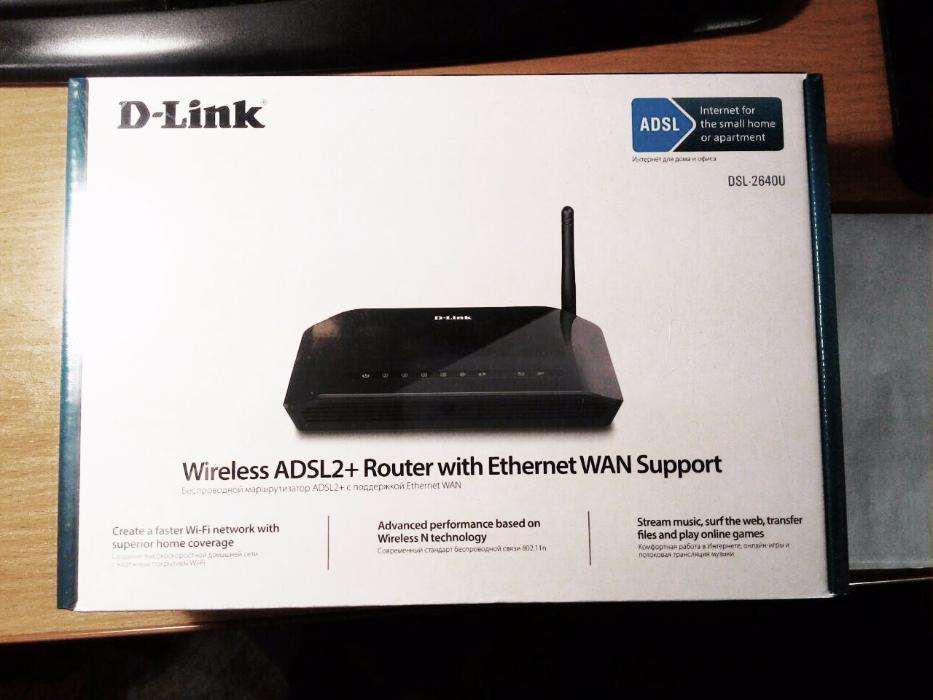
В заключение
В рамках этой статьи детально и поэтапно изложена и рассмотрена настройка DSL-2640U от компании D-Link. Также приведены технические характеристики этого сетевого устройства и даны рекомендации относительно выбора его места установки.



























